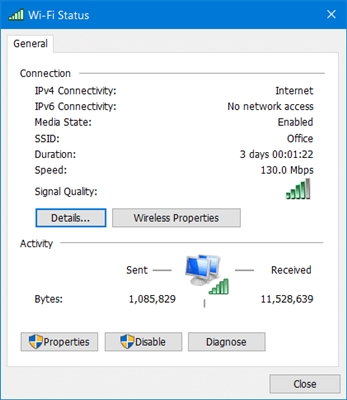Hallo! In dit artikel zullen we het proces van het updaten van de firmware op een Zyxel Keenetic-router nader bekijken. Ik zal over alle nuances schrijven, je laten zien hoe je Zyxel op twee manieren kunt flashen: via het configuratiescherm (wanneer de router zelf de benodigde componenten downloadt en installeert) en door de firmware van de site te downloaden. In ieder geval zullen we de software van onze router updaten.
Het is raadzaam om de firmware op Zyxel bij te werken tijdens de eerste installatie van de router, direct na aankoop. Bij updates verbetert de fabrikant altijd iets, voegt nieuwe chips toe, enz. In oude firmware op Zyxel-routers zijn er bijvoorbeeld geen ingebouwde SkyDNS- en Yandex DNS-services. En om sites via SkyDNS te blokkeren, moet u de routersoftware bijwerken.
Dit artikel is geschikt voor alle Zyxel routers, Keenetic series: 4G, Giga, Lite, Omni, etc. Ik zal het laten zien aan de hand van Keenetic Start als voorbeeld (installatie instructies).
Zyxel Keenetic-routerfirmware (zonder het firmwarebestand te downloaden)
Laten we eerst kijken naar een eenvoudige manier, wanneer de firmware met een paar klikken kan worden bijgewerkt in de Keenetic-instellingen. U hoeft het firmwarebestand niet te zoeken en te downloaden. Maar u moet het internet al op uw router hebben geconfigureerd. Het internet zou moeten werken. Als u de verbinding met de ISP nog niet heeft geconfigureerd, kijk dan hieronder in dit artikel voor de updatemethode door het firmwarebestand te downloaden.
Ga naar de instellingen van je router. Typ het adres van de browser 192.168.1.1 en open het. Voer uw gebruikersnaam en wachtwoord in. Als iets niet werkt, raadpleeg dan de instructies voor het invoeren van de instellingen op Zyxel.
In de instellingen, direct op de hoofdpagina, in het venster Systeem informatie je zult het item zienUpdates (als uw instellingen verschillen van die in mijn screenshot, zie dan een andere methode hieronder). Als het tegenovergestelde is geschreven Beschikbaar, betekent dit dat er een nieuwe firmwareversie is. Klik De link "Beschikbaar".

Klik op de knop Vernieuwen.

Het proces van het downloaden van componenten, het bijwerken van de firmware en het opnieuw opstarten van de router begint.

Wacht tot de router is opgestart. Dat is alles, de firmware-update is voltooid.
Firmware-update voor Zyxel (via download van bestanden van de site)
Laten we eens kijken naar de tweede methode, die van pas zal komen in het geval dat het internet op uw router nog niet is geconfigureerd. In dit geval kan het firmwarebestand worden gedownload van de officiële website en geüpload via de routerinstellingen. Deze methode is ook geschikt voor apparaten met een oude firmwareversie (het bedieningspaneel ziet er anders uit).
Ik raad aan om de software alleen op deze manier bij te werken als deze via een netwerkkabel (LAN) op de router is aangesloten en niet via wifi.
Notitie! Er zijn routers met verschillende revisies (het lijkt alleen op Keenetic Lite / 4G): A (Rev. A) en B (Rev.B). Firmware van verschillende revisies zijn niet compatibel. U kunt de revisie van uw router op het apparaat zelf bekijken:

Let hierop bij het downloaden van de firmware. De beschrijving geeft de revisie aan.

Eerst moeten we het firmwarebestand downloaden. Ga hiervoor naar de officiële Zyxel-website, de downloadpagina: http://zyxel.ru/support/download. In het dropdown-menu "Je toestel", selecteer uw routermodel. Ik heb bijvoorbeeld Keenetic Start, ik heb ervoor gekozen. U kunt beginnen met het invoeren van het routermodel in de zoekbalk zodat u niet lang door de hele lijst hoeft te scrollen.

Scroll naar beneden op de pagina en daar ziet u het gedeelte "Bestanden downloaden". En in het blok "Firmware" kunt u informatie zien over de laatste softwareversie voor uw model. Klik op de link voor de nieuwe firmware en download deze naar uw computer.

U kunt de firmwareversie op de website controleren met de versie die op uw router is geïnstalleerd. Op de router kun je de versie zien in de instellingen, op de hoofdpagina, tegenover het item NDMS-versie... Mogelijk hebt u de nieuwste versie geïnstalleerd.
Nu moet u het softwarebestand uit het gedownloade archief halen. Het bestand heeft zoiets als deze naam:KEENETIC_START_v2.04 [AAKV.1] C6.bin.
Ga vervolgens naar de instellingen van onze router en ga naar het tabblad Systeem - Bestanden (in het oude configuratiescherm, het tabblad Systeem - Firmware). Klik op het bestandfirmware en op de knop Selecteer een bestand.

Selecteer het firmwarebestand op uw computer en open het.

Klik op de knop Vervangen.

Klik Ja doorgaan.

We wachten tot het firmware-updateproces is voltooid op het Zyxel Internet Center.

Hiermee is het software-updateproces voltooid.
Stel zoals gewoonlijk vragen in de comments. Misschien heb je wat advies over het onderwerp van het artikel, laat het achter, ik zal je dankbaar zijn.